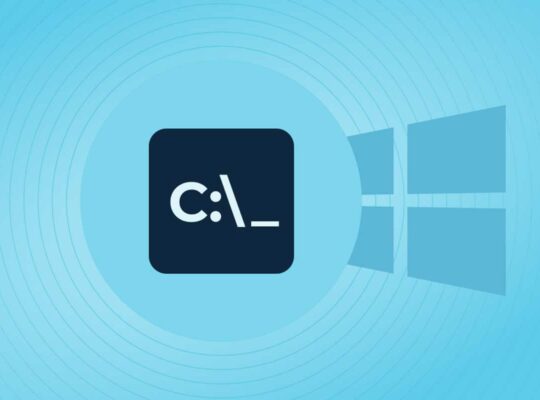L’avertissement “le disque est protégé en écriture” est très courant et existe depuis longtemps. Il existe donc plusieurs solutions. Nous vous les présentons.
La protection en écriture est un problème très courant qui nous est tous arrivé un jour ou l’autre. La bonne nouvelle, c’est qu’il existe une solution, et vous devriez donc trouver la vôtre dans cette article. Pourquoi voudrais-je un disque dur sur lequel je ne peux pas écrire ? Ici, nous résolvons le problème avec les solutions suivantes.
Accès à l’éditeur de registre
Nous allons commencer par les solutions les moins agressives, car il en existe d’autres qui suppriment toutes les données. Dans cette solution, nous allons accéder à l’éditeur de registre de Windows pour créer une valeur DWORD de 32 bits afin de résoudre le problème. S’il s’agit d’un stockage externe (HDD ou pendrive), connectez-le.
- Ouvrez le menu Démarrer et recherchez “regedit“. Accédez à l'”éditeur de registre“.
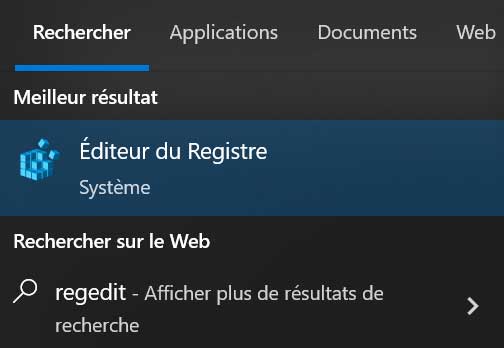
- Accédez aux dossiers en suivant ce chemin :
HKEY_LOCAL-MACHINE>SYSTEM>CurrentControlSet>Control>StorageDevicePolicies.
- S’il existe déjà, vérifiez qu’il contient une valeur DWORD appelée WriteProtect. Si c’est le cas, double-cliquez dessus et donnez-lui la valeur “0” en hexadécimal. La valeur “0” est importante.
- Si vous ne trouvez pas le dossier, créez-le. Comment ? Faites un clic droit sur “Control” et cliquez sur “Nouveau” -> “Clé“.
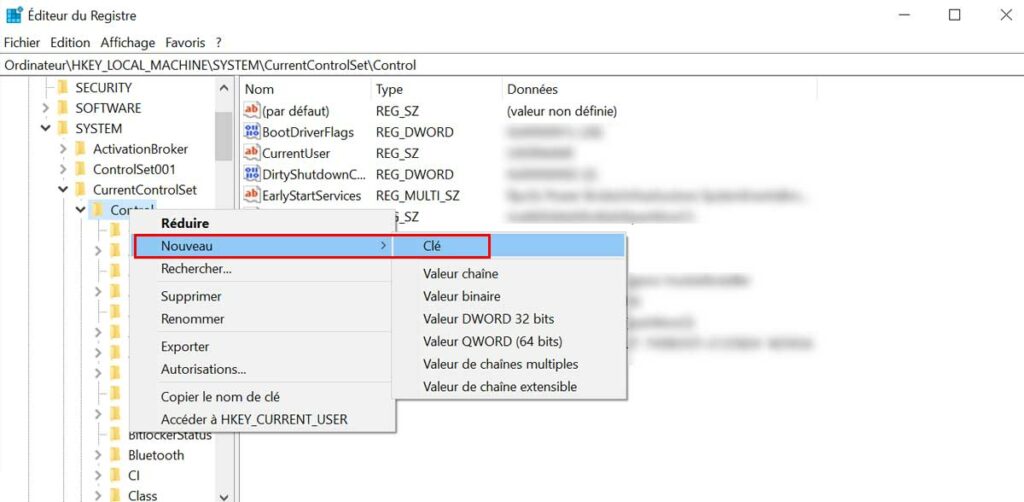
- Maintenant, dans le dossier que nous avons créé, faites un clic droit sur la boîte à droite et cliquez sur Nouveau> DWORD Value (32 bits). Nous l’appellerons “WriteProtect” et sa valeur sera 0.
S’il s’agit d’un stockage externe, déconnectez-le et reconnectez-le pour vérifier que le problème a été résolu. S’il s’agit d’un disque dur interne, redémarrez l’ordinateur.
Recherche d’erreurs
Un simple assistant Windows vous permettra peut-être de trouver la solution. Cette solution est simple et rapide.
- Ouvrez l’explorateur Windows et allez dans “Ce PC“. Cliquez ensuite avec le bouton droit de la souris sur le disque dur protégé en écriture. Sélectionnez “Propriétés“.
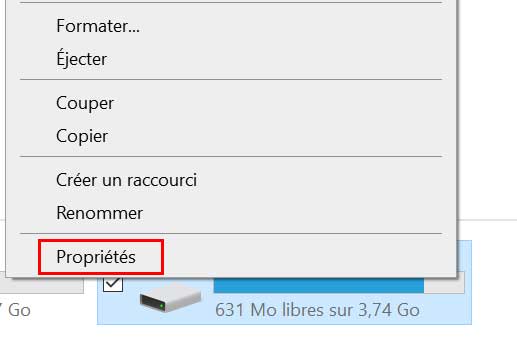
- Allez dans l’onglet “Outils” et cliquez sur “Vérifier“. Lorsque la fenêtre s’affiche, cliquez sur “Parcourir le lecteur“.
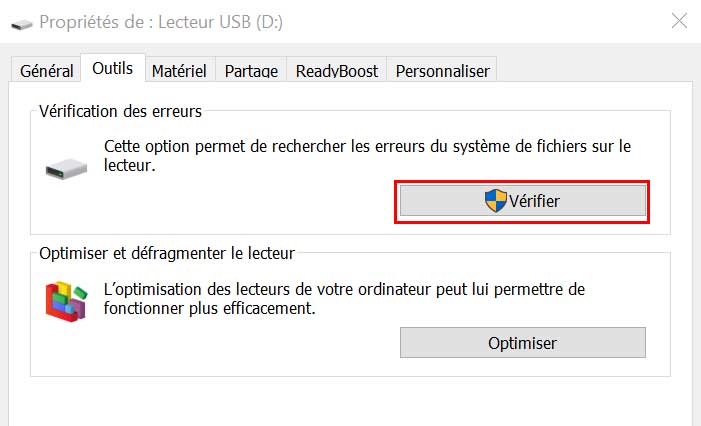
Si c’est le cas, Windows corrigera les erreurs lors de l’analyse du disque. Si l’erreur persiste, passez à la solution suivante.
Disque crypté
Sachez que de nombreux disques durs et clés USB sont cryptés pour protéger la confidentialité des informations qu’ils contiennent en cas de vol ou de perte. Nous vous recommandons de décrypter le disque dur protégé en écriture à l’aide du même outil que celui que vous avez utilisé pour crypter les données.
Si vous ne vous souvenez de rien, essayez d’utiliser Bit locker. Pour les disques durs amovibles, vous disposez de BitLocker To Go.
Nettoyer les attributs à l’aide de commandes
Sachez que le disque dur possède un certain nombre d’attributs qui activent la protection en écriture. Il faut donc les supprimer ou les nettoyer. Comment ? En utilisant DISKPART à l’invite de commande.
- Ouvrez le menu Démarrer et tapez “cmd” ou “invite de commande“. Exécutez en tant qu’administrateur en cliquant avec le bouton droit de la souris sur “Invite de commande”.
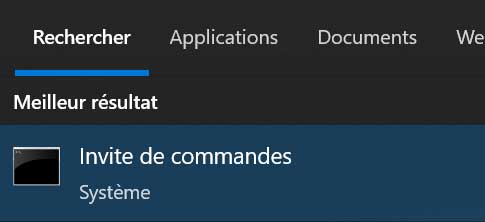
- Tapez ensuite “diskpart” et appuyez sur la touche Entrée.
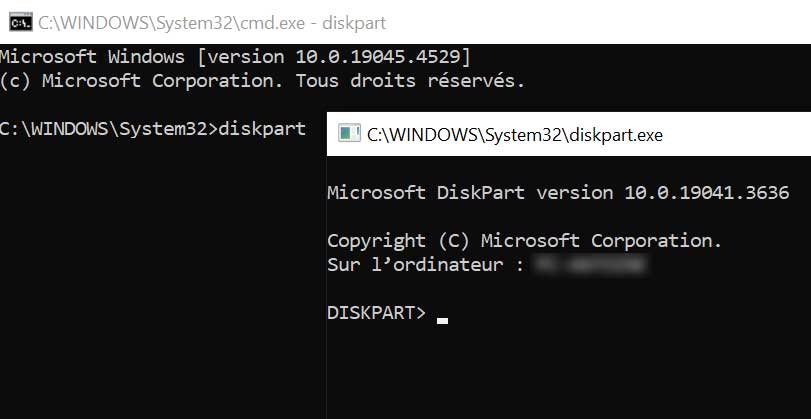
- Tapez “list volume” et appuyez sur Entrée.
- Vous devez maintenant localiser le volume protégé en écriture. Un numéro lui est associé. Tapez donc ce qui suit et appuyez sur Entrée :
select volume volume number
- Maintenant, nous devons taper cette commande et appuyer sur Entrée :
attributes volume clear read-only
C’est tout. S’il s’agit d’un disque dur externe, déconnectez-le et reconnectez-le.
Récupération des données et formatage
Si vous avez besoin des données contenues dans le disque, essayez de les récupérer et de les déplacer sur un autre disque. Ensuite, formatez-le et vérifiez que l’erreur a été corrigée.
Il existe de nombreux programmes tiers permettant de récupérer les données du disque dur, qu’elles aient été effacées ou qu’il nous arrive la même chose : nous ne pouvons pas les déplacer. En termes d’options, nous recommandons ce qui suit :
- Recuva.
- EaseUs.
- Stellar.
Ils ont une version gratuite et une version payante, nous vous laissons choisir. Ils sont très faciles à utiliser, il suffit d’effectuer une analyse (profonde ou non) et de transférer les fichiers souhaités sur un autre disque dur pour les sauvegarder.
Lorsque vous avez terminé, il vous suffit de formater le disque dur ou la clé USB. Vous pouvez le faire à partir de “Ce PC” en procédant comme suit :
- Cliquez avec le bouton droit de la souris sur le disque dur protégé en écriture et sélectionnez “formater“.
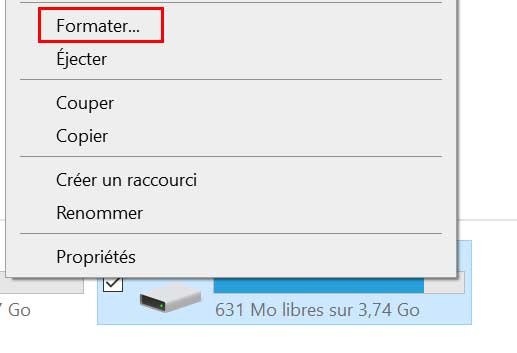
Il suffit de choisir le système de fichiers (NTFS pour les grandes capacités) et de formater. J’espère que ce problème sera résolu une fois pour toutes de cette manière.
Nous espérons que ces informations vous ont été utiles. Si vous avez des questions, n’hésitez pas à les laisser ci-dessous et nous y répondrons rapidement
Quelle est la solution qui a le mieux fonctionné pour vous ? Connaissez-vous une autre solution qui résout l’erreur ? Combien d’entre vous ont été confrontés à cette erreur ?